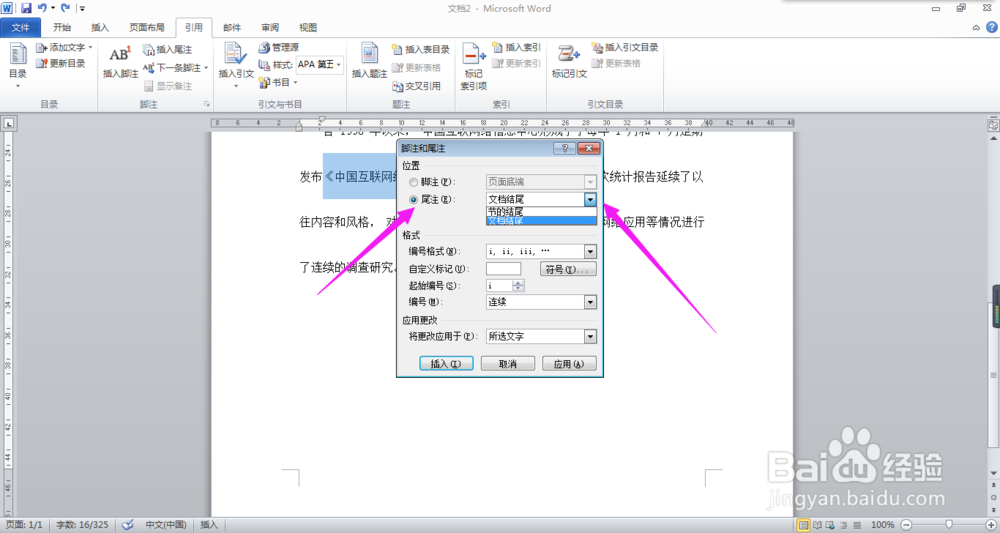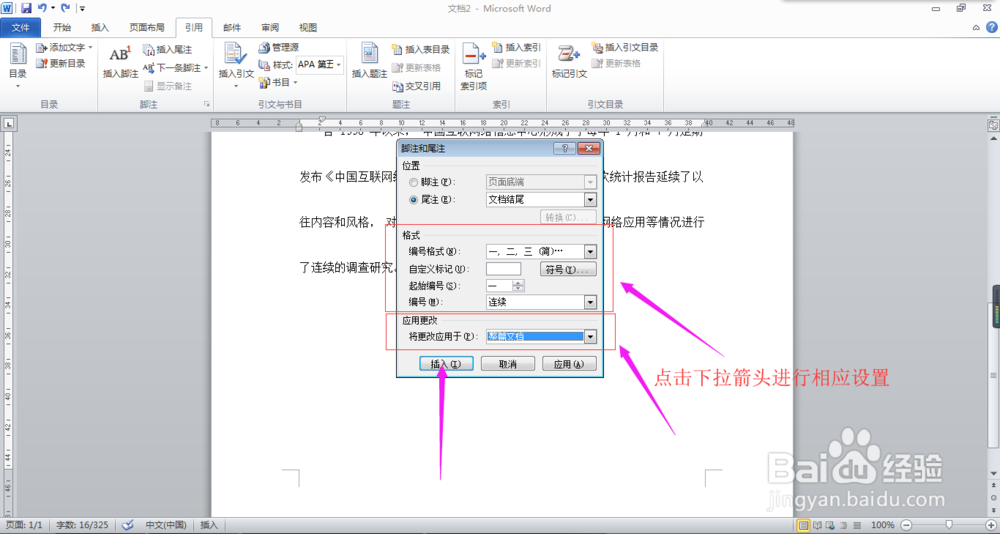1、选中需要添加脚注的文本。
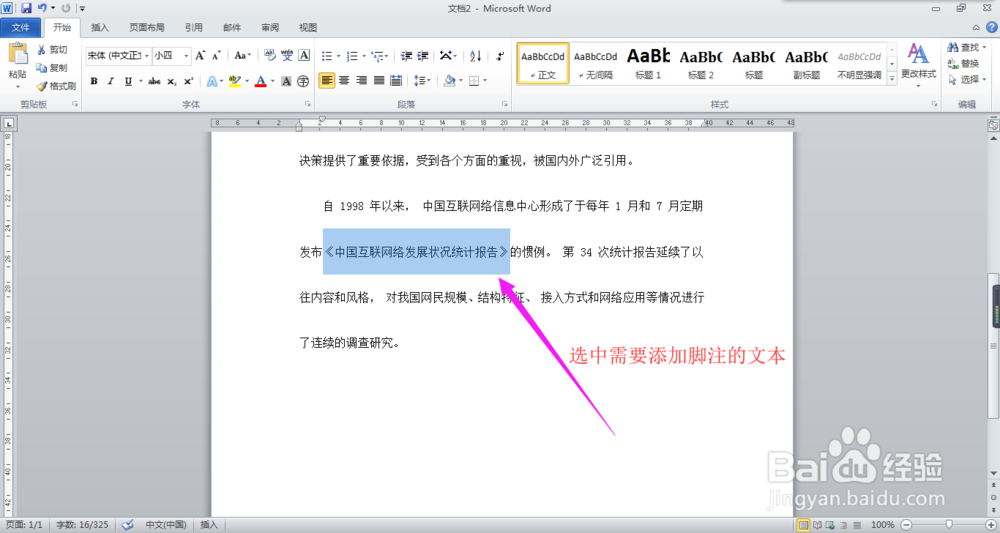
2、点击【引用】选项卡→【脚注】功能组→右下角的“对话框启动器”按钮。

3、插入脚注。①弹出【脚注和尾注】对话框→将【位置】选择为【脚注】→点击下拉箭头,选择【页面底端/文字下方】。②在【格式】中对编号进行相应设置,设置【应用更改】,点击【插入】按钮。③则在页面底端/文字下方出现插入脚注区域,输入文字即可。
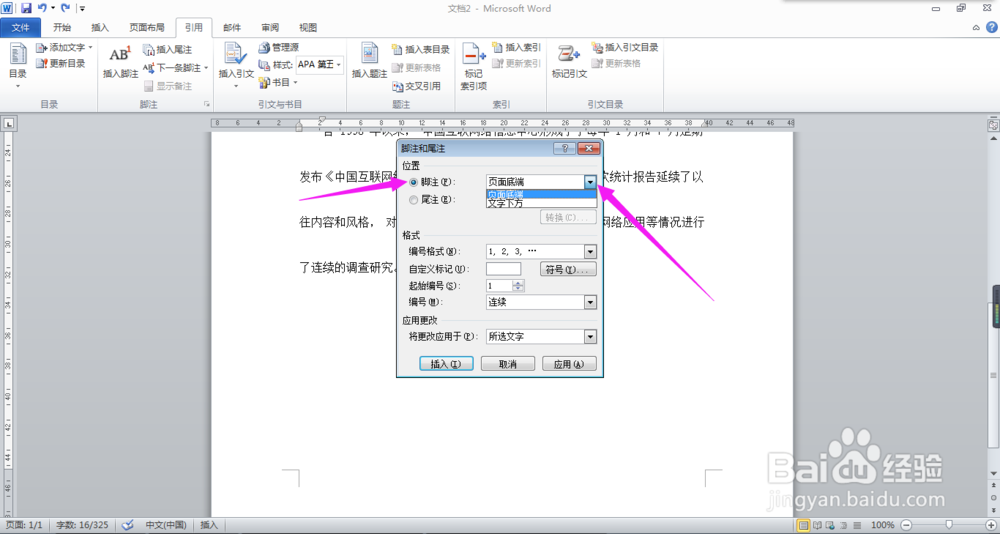
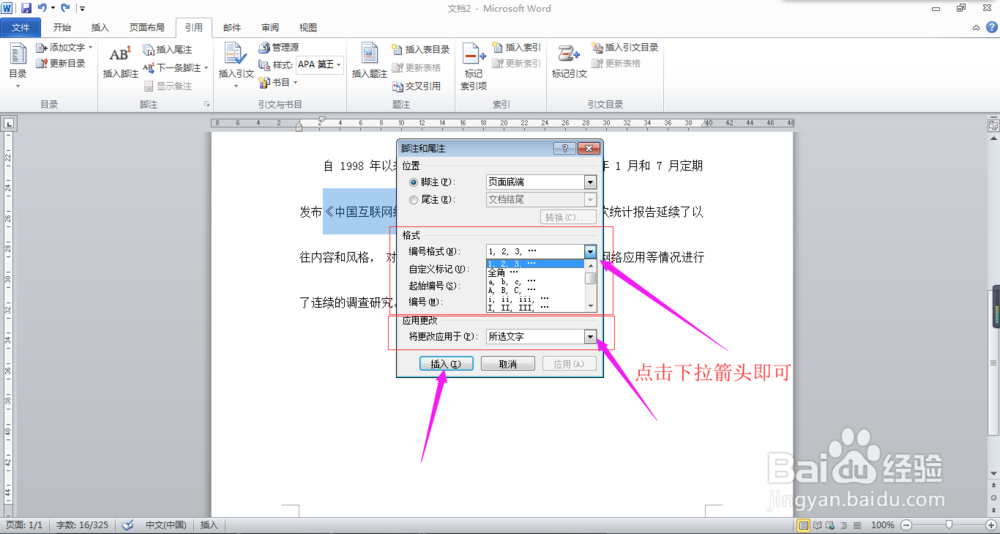
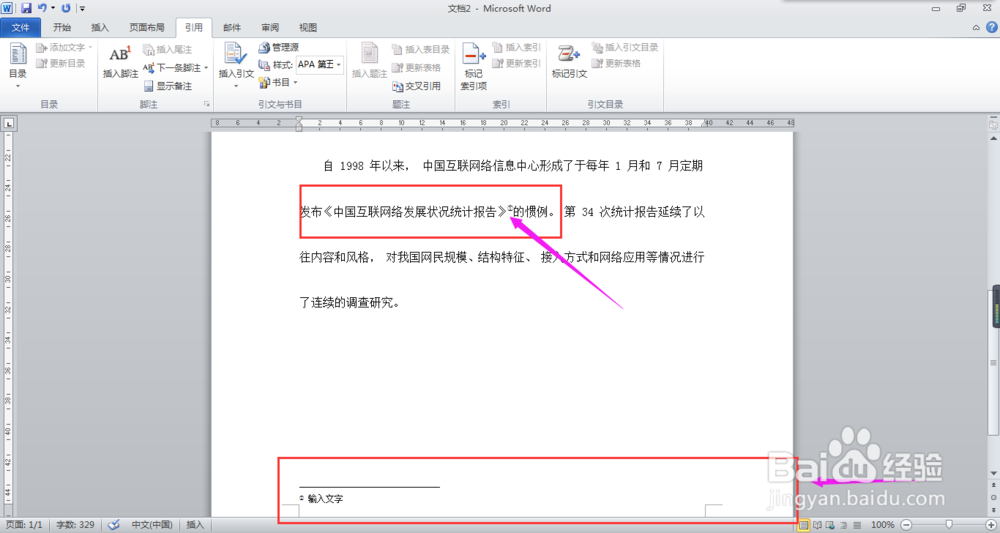
4、插入尾注。①弹出【脚注和尾注】对话框→将【位置】选择为【尾注】→点击下拉箭头,选择【文档结尾/节的结尾】。②在【格式】中对编号进行相应设置,设置【应用更改】,点击【插入】按钮。③则在文档结尾/节的结尾出现插入尾注区域,输入文字即可。